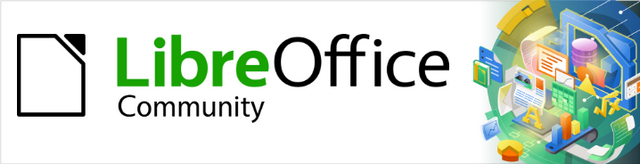
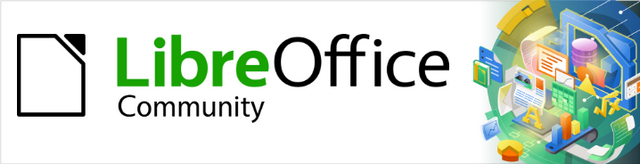
Guia de Introdução 24.8
Capítulo 1,
Noções básicas do LibreOffice
Este documento tem Copyright © 2025 do Time de documentação do LibreOffice Os colaboradores estão relacionados abaixo: Este documento pode ser distribuído e/ou modificado sob os termos da GNU General Public License(https://www.gnu.org/license/gpl.html), versão 3 ou superior, ou pela Creative Commons Attribution License (https://creativecommons.org/licenses/by/4.0/), versão 4.0 ou superior. Todas as marcas registradas pertencem a seus proprietários legais.
Colaboradores desta edição:
Ed Olson, B. Antonio Fernandez, Olivier Hallot
Colaboradores das edições anteriores:
Amanda Labby, Dave Barton, Hazel Russman, Jean Hollis Weber, Jeremy Cartwright, John A Smith, Jorge Rodriguez, Kees Kriek, Martin Saffron, Olivier Hallot, Paul Figueiredo, Ron Faile Jr., Skip Masonsmith, Steve Fanning, Peter Schofield, Rob Thornton.
Olivier Hallot, Eliane Domingos, Timothy Brennan Jr, Tulio Macedo, Rafael Lima, Jackson Cavalcanti Junior.
Direcione os comentários ou sugestões sobre este documento para a lista de documentação brasileira: https://community.documentfoundation.org/c/portuguese/documentation/6 (requer registro), ou envie um e-mail para loguides@community.documentfoundation.org.
Nota
Toda correspondência enviada para o fórum, incluindo seu endereço e qualquer informação pessoal escrita na mensagem, será tornada pública e não pode ser excluída. Os e-mails enviados para o fórum são moderados.
Publicado em março 2025. Baseado no LibreOffice 24.8Community.
Outras versões do LibreOffice podem diferir na aparência e funcionalidade.
Algumas teclas de atalho e itens de menu são específicos do macOS (consulte a tabela abaixo). Para obter uma lista detalhada, consulte a Ajuda do LibreOffice.
|
Windows ou Linux |
Equivalente macOS |
Efeito |
|
Ferramentas > Opções |
LibreOffice > Preferências |
Acessar as opções de configurações |
|
Clique com o botão direito |
Ctrl+clique, Ctrl+ clique ou clique com o botão direito do mouse, dependendo da configuração do computador |
Abre um menu de contexto |
|
Ctrl ou Control |
⌘ e/ou Cmd ou Command, dependendo do teclado |
|
|
Alt |
⌥ e/ou Alt ou Option dependendo do teclado |
Usado com outras teclas |
|
F11 |
⌘+T |
Abre o painel de estilos na barra lateral |
O processo de instalação do LibreOffice varia de acordo com o sistema operacional. A tabela mostra o efeito da instalação em cada sistema operacional suportado.
Tabela 1: resultados após a instalação em sistemas suportados
|
Sistema operacional |
Efeito da instalação |
|
Windows |
Cria um ícone de área de trabalho |
|
Linux |
As entradas de menu para o LibreOffice e cada um dos módulos do LibreOffice aparecem em Aplicativos. |
|
macOS |
Uma entrada para o LibreOffice é adicionada aos Aplicativos. |
Usar o ícone da área de trabalho ou clicar em LibreOffice na pasta Aplicativos inicia o centro de partida LibreOffice, onde os arquivos recentes são mostrados junto com os módulos disponíveis.
Figura 1: Centro de partida do LibreOffice
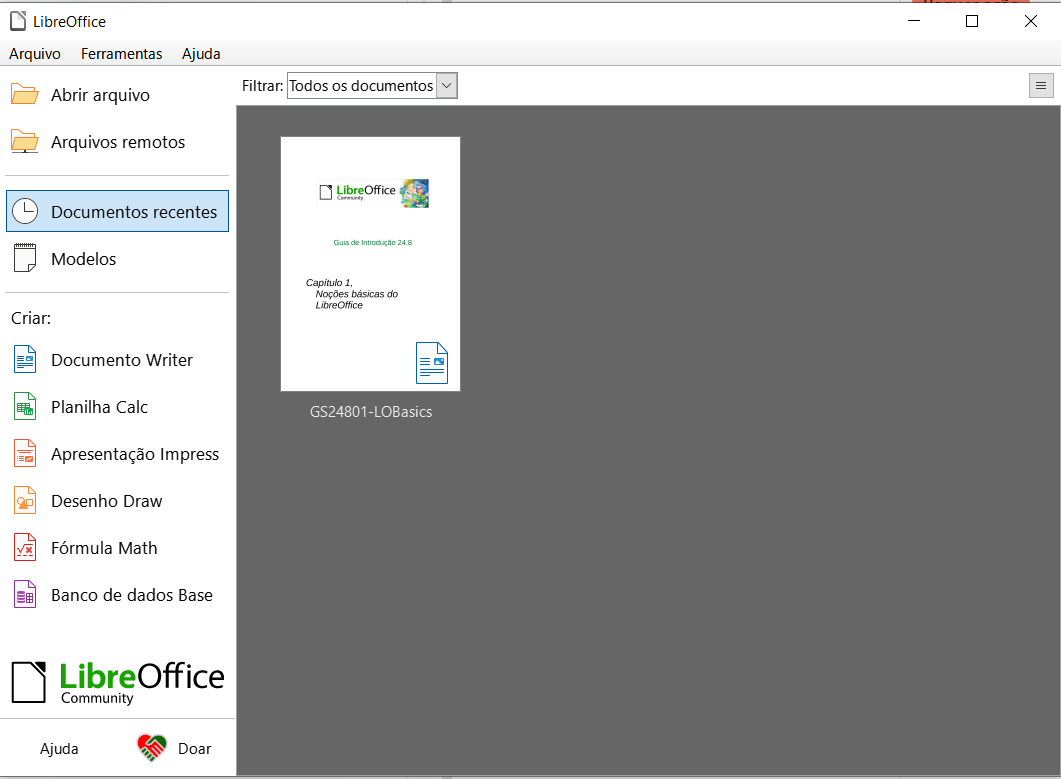
Para reduzir o número de arquivos exibidos no centro de partida, selecione um módulo do LibreOffice na lista suspensa Filtro. Somente os arquivos que podem ser abertos pelo módulo LibreOffice selecionado são exibidos no centro de partida.
Dica
Para fixar um documento no centro de partida para que ele esteja sempre visível, passe o mouse sobre o documento correspondente e clique no ícone de alfinete no canto superior esquerdo. O documento selecionado será exibido numa linha separada no início da lista, juntam ente com outros documentos fixados.
Os módulos do LibreOffice podem ser abertos por:
Clicar no nome de um módulo do LibreOffice.
Clicar num arquivo que é exibido no centro de partida ativará o módulo associado a esse arquivo.
Selecionar Modelos no centro de partida e escolher um modelo para um novo arquivo, abrirá o módulo LibreOffice associado a esse modelo.
Selecionar Abrir arquivo, permitirá que se navegue até o local do arquivo escolhido, selecione-o e clique no botão Abrir para abrir o arquivo e o módulo LibreOffice aplicável.
Selecionar Arquivo Remoto, abrirá o navegador de arquivos remotos. Aqui, é possível navegar até o local do arquivo, selecioná-lo e clicar no botão Abrir para iniciar o módulo LibreOffice aplicável.
Nota
Um módulo do LibreOffice ficará ativo se você clicar duas vezes no nome de um documento ODF numa pasta ou navegador de arquivos. O documento é aberto no módulo LibreOffice apropriado. Para obter mais informações sobre como abrir arquivos, consulte "Abrir documentos existentes" abaixo.
Existem vários métodos para fechar o LibreOffice:
Acesse Arquivo > Sair do LibreOffice na barra de menus.
Use o atalho de teclado Ctrl+Q.
Se apenas um documento do LibreOffice estiver aberto, clique no X à direita da barra de título para fechar todo o aplicativo.
Acesse LibreOffice > Sair do LibreOffice na barra de menus.
Use o atalho de teclado ⌘+Q
Nota
Se algum documento não tiver sido salvo desde a última alteração, uma mensagem de aviso será exibida. Selecione se deseja salvar ou descartar as alterações.
A interface de usuário de cada módulo do LibreOffice é baseada na janela principal do LibreOffice. Cada módulo tem vários detalhes, dependendo das funções do módulo.
Cada módulo tem a barra de título, a barra de menus e a barra de ferramentas padrão na parte superior da janela e a barra de status na parte inferior da janela, enquanto as ferramentas e informações variam entre cada módulo do LibreOffice.
Nota
Normalmente os comandos do LibreOffice são agrupados na interface de usuário da barra de ferramentas padrão. Outras variantes de interface do usuário estão disponíveis. Acesse Exibir > Interface do usuário na barra de menus para alterar a interface do usuário. Para obter mais informações, consulte o Capítulo 13, Personalizar o LibreOffice.
A barra de título está localizada na parte superior da janela do LibreOffice e exibe o nome do arquivo do documento atual. Quando um documento é criado, o nome do documento será Sem título X, onde X é um número. Os novos documentos são numerados na ordem em que são criados.
A barra de menu está localizada acima da barra de ferramentas padrão nos sistemas operacionais Windows e Linux e na parte superior da área de trabalho no macOS. Ao selecionar um dos menus na barra de menus, um submenu específico será exibido. Eles apresentam comandos que podem executar um destes comandos:
Causa diretamente uma ação, por exemplo, Arquivo > Fechar ou Salvar.
Abra uma caixa de diálogo. Qualquer comando que abra uma caixa de diálogo tem três pontos após esse comando, por exemplo: o comando Editar > Localizar e Substituir... na barra de menus abrirá uma caixa de diálogo.
Abra outro submenu. Qualquer comando que abra outro submenu tem uma seta apontando para a direita que segue o nome do comando. Mover a seta do mouse sobre um desses comandos abre outro submenu que contém comandos adicionais, por exemplo, Exibir > Réguas > Réguas ou Régua Vertical.
Contém atalhos de teclado para alguns comandos.
Pode conter o ícone para o comando.
Pode conter uma caixa de seleção ou caixa de botão de opção indicando uma seleção.
Por exemplo, a barra de menus padrão para o módulo LibreOffice Writer inclui os controles descritos na Tabela Tabela 2.
Tabela 2: Entradas da barra de menus
|
Controle |
Descrição |
|
Arquivo |
Lista comandos que se aplicam a todo o documento, por exemplo, Abrir, Salvar e Imprimir. |
|
Editar |
Possui comandos para editar um documento, incluindo Desfazer, Localizar e Substituir, Recortar, Copiar, Colar e Registrar alterações. |
|
Exibir |
Lista comandos que controlam como um documento é exibido, como Interface do Usuário, Barras de ferramentas, Limites do Texto, Réguas e Zoom. |
|
Inserir |
Possui comandos que inserem elementos num documento, por exemplo, Figura, Anotação, Cabeçalho e Rodapé, e Sumário e Índices. |
|
Formatar |
Lista comandos usados para formatar o layout de um documento. |
|
Estilos |
Possui comandos que manipulam estilos tipográficos. Inclui comandos que aplicam estilos comuns e gerenciam estilos, bem como comandos para editar, carregar e criar estilos. |
|
Tabela |
Lista comandos que permitem inserir e editar tabelas com texto. |
|
Formulário |
Possui comandos que criam formulários de preenchimento. |
|
Ferramentas |
Lista as funções do Writer que lidam com tarefas específicas, incluindo Ortografia, Autocorreção, Personalizar e Opções. |
|
Janela |
Possui comandos que afetam a janela de exibição. |
|
Ajuda |
Links para a Ajuda do LibreOffice, O que é isto? e informações sobre o LibreOffice. |
Nota
A Tabela Tabela 2 mostra os controles padrão da barra de menus para o módulo Writer. Os controles padrão para outros módulos podem variar.
As barras de ferramentas do LibreOffice podem estar num dos dois estados: encaixadas e flutuantes. Uma barra de ferramentas acoplada é anexada à janela principal do documento, enquanto as barras de ferramentas flutuantes são independentes da janela principal e podem ser movidas para qualquer lugar na tela.
Na instalação padrão do LibreOffice, a barra de ferramentas Padrão é encaixada na parte superior da janela em todos os módulos do LibreOffice e a segunda barra de ferramentas está encaixada na parte superior da janela. A segunda barra de ferramentas muda dependendo de qual módulo do LibreOffice está aberto. Por exemplo, se o Writer ou o Calc forem abertos, a segunda barra de ferramentas acoplada é a barra de ferramentas Formatação.
Normalmente, a segunda barra de ferramentas do módulo é sensível ao contexto e geralmente seu conjunto de ferramentas muda dependendo de qual objeto é selecionado. Portanto, quando um objeto gráfico é selecionado no Writer, a barra de ferramentas Propriedades do objeto de desenho, que fornece ferramentas para formatar gráficos, substitui a barra de ferramentas Formatação. Quando o objeto gráfico é desmarcado, a barra de ferramentas Propriedades do objeto de desenho é fechada e a barra de ferramentas Formatação é reaberta.
Nota
Quando é necessário reduzir o número de barras de ferramentas exibidas e fornecer mais espaço para um documento, a interface de usuário pode ser alterada para uma única barra de ferramentas como uma alternativa à interface de usuário de barra dupla padrão.
Esta interface de usuário de barra de ferramentas única contém os comandos mais usados. Para ativar a interface de usuário barra de ferramentas única, acesse Exibir > Interface do usuário e selecione Barra única na caixa de diálogo Selecionar a interface de usuário preferida. Para obter mais informações, consulte o Capítulo 13, Personalizar o LibreOffice.
Para exibir uma barra de ferramentas, acesse Exibir > Barras de Ferramentas na barra de Menu e selecione o nome de uma barra de ferramentas no submenu. Todas as barras de ferramentas ativas têm uma caixa de seleção marcada ao lado do nome.
Para fechar uma barra de ferramentas, as opções são:
Acesse Exibir > Barras de ferramentas na barra de menus e desmarque a barra de ferramentas, ou
Clique com o botão direito do mouse num espaço vazio entre os ícones numa barra de ferramentas e selecione Fechar Barra de Ferramentas no menu de contexto.
Nota
O menu Exibir não inclui barras de ferramentas flutuantes que foram criadas a partir de paletas de ferramentas, mas elas são exibidas na janela do LibreOffice.
Se um item da barra de ferramentas tiver submenus, haverá um pequeno triângulo ▼ à direita do ícone da ferramenta. Clicar no triângulo exibirá submenus contendo outros comandos, paletas de ferramentas ou métodos alternativos de seleção de itens.
Uma paleta de ferramentas é uma coleção de ferramentas anexadas a uma única ferramenta numa barra de ferramentas. As paletas de ferramentas podem ser transformadas em sub-barras flutuantes usando o seguinte exemplo:
Figura 2: Exemplo de criação de sub-barra de ferramentas flutuante a partir de uma paleta de ferramentas
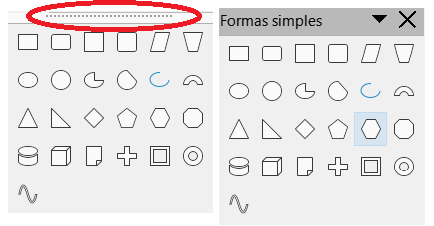
Clique em Formas simples na barra de ferramentas Desenho para abrir a paleta de ferramentas.
Clique na alça pontilhada da barra de ferramentas (destacada na Figura 2) e arraste a paleta de ferramentas para o documento aberto.
Solte a alça da barra de ferramentas e a paleta de ferramentas se torna uma barra de ferramentas flutuante.
Nota
Se a alça da barra de ferramentas não estiver visível, a paleta de ferramentas, ou barra de ferramentas, é bloqueada em sua posição encaixada e deve ser desbloqueada. Consulte "Travar e destravar barras de ferramentas" abaixo para obter mais informações.
Se optar por travar todas as barras de ferramentas no lugar, o que impedirá que todas as barras de ferramentas sejam movidas, selecione Exibir > Barras de ferramentas na barra de menus e selecione Travar barras de ferramentas no submenu. O LibreOffice precisa ser reiniciado para travar todas as barras de ferramentas. Se o comando Travar barras de ferramentas tiver uma marca de seleção ao lado, todas as barras de ferramentas serão bloqueadas.
Para destravar todas as barras de ferramentas e permitir que todas as barras de ferramentas sejam reposicionadas ou transformadas em barras de ferramentas flutuantes, acesse Exibir > Barras de ferramentas na barra de menus e selecione Travar barras de ferramentas no submenu. Para concluir o destravamento de todas as barras de ferramentas, o LibreOffice deve ser reiniciado para concluir esta tarefa. Após concluir o destravamento das barras de ferramentas, a marca de seleção será removida do comando Bloquear barras de ferramentas.
No entanto, se utilizar uma única barra de ferramentas para evitar que ela seja reposicionada ou transformada numa barra de ferramentas flutuante, clique com o botão direito do mouse num espaço vazio na barra de ferramentas e selecione Travar posição da barra de ferramentas no submenu que será aberto. Uma marca de seleção aparece à frente de Travar posição da barra de ferramentas.
Para destravar uma única barra de ferramentas para que ela possa ser reposicionada ou usada como uma barra de ferramentas flutuante, clique com o botão direito do mouse num espaço vazio na barra de ferramentas e selecione Travar posição da barra de ferramentas no submenu que é aberto. A marca de seleção ao lado de Travar posição da barra de ferramentas é removida.
Se uma barra de ferramentas estiver encaixada e não travada, ela terá uma alça de barra de ferramentas na extremidade esquerda da barra de ferramentas. Esta alça pontilhada da barra de ferramentas é destacada na Figura 3. Esta alça é usada para controlar a localização da barra de ferramentas.
Figura 3: Exemplo de alças da barra de ferramentas
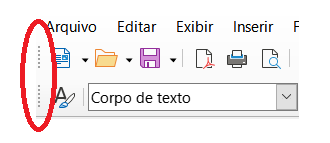
Mova o cursor sobre a alça da barra de ferramentas (a pequena barra vertical de pontos à esquerda de uma barra de ferramentas encaixada). O cursor mudará de forma para a forma móvel usada pelo sistema de computador.
Clique na alça da barra de ferramentas e arraste a barra de ferramentas para uma nova posição encaixada, ou crie uma barra de ferramentas flutuante e solte a barra de ferramentas. Quando a barra de ferramentas se torna uma barra de ferramentas flutuante, a alça da barra de ferramentas desaparece.
Para mover uma barra de ferramentas flutuante, use um dos seguintes métodos:
Clique na barra de título da barra de ferramentas e arraste a barra de ferramentas para uma nova posição flutuante na janela principal e solte a barra de ferramentas.
Selecione a barra de título da barra de ferramentas e arraste a barra de ferramentas para um local no qual ela possa ser encaixada. É possível encaixar uma barra de ferramentas na parte superior, no lado esquerdo e na parte inferior da janela principal.
Selecione o triângulo descendente ▼ na barra de título da barra de ferramentas e, em seguida, selecione Encaixar barra de ferramentas nas opções disponíveis. A barra de ferramentas está encaixada em sua posição padrão. Por exemplo, a posição encaixada para a barra de ferramentas Marcadores e Numeração está na parte inferior da janela principal.
Nota
Quando uma barra de ferramentas está sendo movida para um local de encaixe, o LibreOffice indicará que a barra de ferramentas está numa posição encaixada quando ver uma borda pontilhada ao redor da barra de ferramentas. Assim que a borda pontilhada aparecer, solte a barra de ferramentas e a barra de ferramentas será encaixada.
Algumas barras de ferramentas no LibreOffice são sensíveis ao contexto e só abrem quando um objeto é selecionado ou o cursor foi posicionado no texto. Por exemplo:
O cursor é posicionado numa tabela e a barra de ferramentas Tabela é aberta.
O cursor é posicionado numa lista ordenada ou não ordenada e a barra de ferramentas Marcadores e numeração é aberta.
Uma imagem é selecionada e a barra de ferramentas Imagem é aberta.
Para personalizar uma barra de ferramentas, é possível adicionar ferramentas listadas em Botões Visíveis ou adicionar novas ferramentas a uma barra de ferramentas. Além disso, é possível acessar as opções de personalização de uma barra de ferramentas clicando com o botão direito do mouse num espaço vazio numa barra de ferramentas encaixada ou clicando no triângulo descendente ▼ na barra de título de uma barra de ferramentas flutuante para abrir um menu de contexto:
Para abrir a caixa de diálogo Personalizar e adicionar mais ferramentas à barra de ferramentas, selecione Personalizar barra de ferramentas. Se necessitar de mais informações sobre personalização, consulte o Capítulo 13, Personalizando o LibreOffice.
Para encaixar a barra de ferramentas flutuante selecionada em sua posição padrão, selecione Encaixar barra de ferramentas. A barra de ferramentas pode ser movida para uma posição encaixada diferente.
Para encaixar todas as barras de ferramentas flutuantes em suas posições padrão, selecione Encaixar todas as barras de ferramentas. As barras de ferramentas podem ser movidas para diferentes posições encaixadas.
Para travar uma barra de ferramentas encaixada em sua posição encaixada, selecione Bloquear posição da barra de ferramentas.
Para fechar a barra de ferramentas selecionada, clique no X à direita da barra de título da barra de ferramentas ou selecione Fechar barra de ferramentas.
Por fim, é possível selecionar Botões Visíveis e selecionar a ferramenta necessária nas opções do menu de contexto. As ferramentas já instaladas numa barra de ferramentas são indicadas por uma marca de seleção ao lado do ícone da ferramenta. As ferramentas são adicionadas à barra de ferramentas na mesma ordem em que aparecem no menu de contexto. Ou seja, a ferramenta superior na lista Botões visíveis está posicionada na extremidade esquerda da barra de ferramentas. As ferramentas restantes são posicionadas na barra de ferramentas numa posição que corresponda à posição da lista.
Os menus de contexto, que fornecem acesso rápido a muitas funções do menu, podem ser abertos clicando com o botão direito do mouse num parágrafo, gráfico ou outro objeto. Quando um menu de contexto é aberto, as funções ou opções disponíveis dependem do objeto que foi selecionado. Um menu de contexto é a maneira mais fácil de usar uma função ou opção, especialmente se a sua localização nos menus ou barras de ferramentas não for conhecida.
Os menus de contexto também podem exibir atalhos de teclado aplicáveis, se tiverem sido criados, ou ícones de ferramentas, se disponíveis. Para usar essas opções, vá para Ferramentas > Opções > LibreOffice > Exibir (macOS LibreOffice > Preferências LibreOffice > Visualizar) e selecione as opções disponíveis em Exibir.
A barra de status está localizada na parte inferior do espaço de trabalho. Ela fornece informações sobre o documento e também inclui maneiras convenientes de alterar alguns recursos rapidamente. É semelhante no Writer, Calc, Impress e Draw, mas cada módulo do LibreOffice inclui alguns itens específicos do módulo. Para ocultar a barra de Status, vá para Exibir na barra de menus e desmarque a Barra de Status.
A barra de Status do Impress é mostrada na Figura 4 e possui os seguintes componentes:
Número do Slide
Área de informação
Tabela 3: Exemplos de informações
|
Exemplo de seleção |
Exemplos de informações exibidas |
|
Área de texto |
Edição de texto: parágrafo x, linha y, coluna z |
|
Gráficos, planilhas |
Objeto incorporado (OLE) "ObjectName" selecionado |
Figura 4: A barra de status do Impress
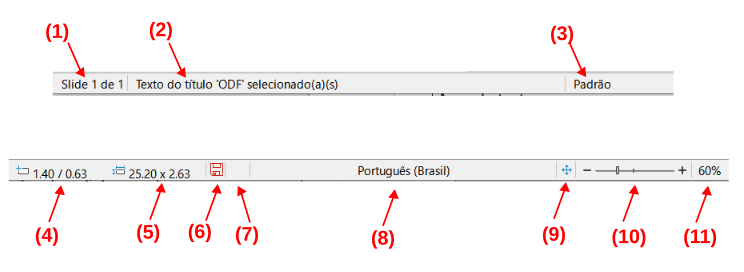
|
|
|
Slide mestre
Posição do cursor/Tamanho do objeto
Sem nenhum objeto selecionado, o Impress exibe a posição atual (coordenadas X e Y) do cursor.
Quando um objeto é selecionado e está sendo redimensionado, esta área da barra de Status do Impress mostra o tamanho do objeto (largura e altura).
Se um objeto estiver selecionado no Impress, os números de posição mostram as coordenadas X e Y do canto superior esquerdo e o par de números de tamanho do objeto exibe o tamanho do objeto. Esses números não se relacionam com o objeto em si, mas com o contorno de seleção, que é o menor retângulo possível que pode conter as partes visíveis do objeto.
Quando um objeto é selecionado, clicar nessas áreas abre a caixa de diálogo Posição e Tamanho.
Alterações não salvas
Assinaturas digitais
Idioma do texto
Régua de ajuste
Régua de zoom.
Porcentagem de zoom
Normalmente, a barra lateral está no lado direito do espaço de trabalho de um módulo do LibreOffice. Um exemplo da barra lateral do Writer é mostrado na Figura 5. Acesse Exibir > Barra lateral na barra de menu para exibir ou ocultar a barra lateral.
A Barra Lateral contém vários deques e cada deque contém ferramentas e opções para formatar um documento. O número e o tipo de deque usados na barra lateral dependem do tipo de documento e do módulo aberto do LibreOffice. Os deques são organizados em painéis e uma barra de ícones no lado direito da barra lateral permite alternar entre os diferentes deques.
Figura 5: Exemplo de deque de Propriedades na barra lateral do Writer
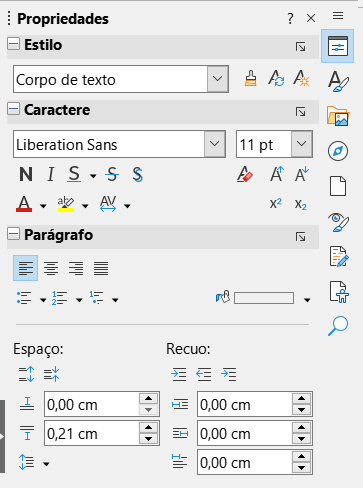
Para todos os módulos do LibreOffice, cada barra lateral contém deques de Propriedades, Estilos, Galeria e Navegação. Alguns módulos do LibreOffice também têm deques adicionais:
Para o Writer, Estilo de página, Temas de esboço, Inspetor de estilo, Gerenciar registros de alterações, Verificação de acessibilidade e Pesquisa de texto.
Para o Impress, Slides mestres, Animação, Transição de formas e slides e para o Draw, Formas.
Funções para o Calc
No LibreOffice, os menus, as barras de ferramentas e os painéis da barra lateral compartilham muitas funções entre os módulos. Por exemplo, o texto pode ficar em negrito ou itálico com o menu Formato, a barra de ferramentas Formatação ou o deque Propriedades. Alguns painéis da barra lateral também têm um botão Mais Opções, para abrir uma caixa de diálogo com controles de edição adicionais. Para obter mais detalhes sobre as opções disponíveis na barra lateral, consulte os guias de cada módulo do LibreOffice.
Para ocultar a barra lateral, clique no botão Ocultar/Mostrar à esquerda da barra lateral (destacado na Figura 5). Para mostrar a barra lateral, clique no botão Ocultar/Mostrar novamente.
Para desacoplar a barra lateral e torná-la flutuante, faça o seguinte:
Clique em Configurações da barra lateral no canto superior direito da Barra Lateral.
Selecione Desencaixar das opções disponíveis, ou utilize o atalho de teclado Ctrl+Shift+F10 (macOS ⌘+Shift+F10).
Para encaixar a barra lateral na sua posição habitual na janela principal, faça o seguinte:
Clique em Configurações da barra lateral no canto superior direito da barra lateral.
Selecione Encaixar das opções disponíveis, ou utilize o atalho de teclado Ctrl+Shift+F10 (macOS ⌘+Shift+F10).
O LibreOffice tem vários métodos para criar um documento:
Abra o Centro de partida do LibreOffice clique no nome de um módulo do LibreOffice. Por exemplo, clique em Apresentação do Impress para criar uma apresentação.
Clique em Modelos na Central de partida e os modelos disponíveis do LibreOffice serão exibidos. Clique no modelo necessário para criar um arquivo e o módulo LibreOffice será aberto com um novo documento.
Acesse Arquivo > Novo na barra de menus e selecione o tipo de documento no submenu que será aberto. O módulo LibreOffice aplicável também é aberto.
Clique no triângulo para baixo ao ▼ lado do ícone Novo na barra de ferramentas Padrão e selecione o tipo de documento nesse menu de contexto. Por exemplo, clique em Desenho e para criar um desenho. O módulo LibreOffice aplicável também é aberto.
Clique em Novo na barra de ferramentas Padrão para criar um documento pelo módulo LibreOffice. Por exemplo, se o Writer estiver aberto e ativo, este ícone criará um documento do Writer.
Use o atalho de teclado Ctrl+N (macOS ⌘+N) para criar um documento. O tipo de documento criado depende de qual módulo do LibreOffice está aberto e ativo. Por exemplo, se o Calc estiver aberto e ativo, uma planilha será criada.
Acesse Arquivo > Assistentes na barra de menus e selecione o tipo de documento nas opções disponíveis no submenu.
Para abrir um documento existente do LibreOffice no módulo apropriado, use um dos seguintes métodos.
Clique em Abrir Arquivo no Centro de partida e selecione o arquivo.
Acesse Arquivo > Abrir na barra de menus e selecione o arquivo.
Clique em Abrir na barra de ferramentas Padrão e selecione o arquivo.
Use o atalho de teclado Ctrl+O (macOS ⌘+O) e selecione o arquivo.
Clique em Documentos recentes no Centro de partida e selecione um arquivo recente no Centro.
Acesse Arquivo > Documentos recentes na barra de menu e selecione o arquivo nos arquivos exibidos no menu de contexto.
Vá para Arquivo > Abrir arquivo remoto na barra de menus e selecione o arquivo na lista de arquivos disponibilizados pelo serviço de servidor remoto. Você pode ser solicitado a inserir as credenciais corretas do servidor para abrir o arquivo.
Notas
Observe que os nomes ou locais anteriores dos arquivos que foram renomeados ou realocados ainda podem estar no Centro de partida, e clicar nesses tipos de nomes de arquivos pode gerar um erro. Para remover o arquivo do Centro de partida, passe o cursor sobre a miniatura até que um X apareça no canto superior direito e clique no X.
Ao selecionar um arquivo do LibreOffice no Centro de partida, na caixa de diálogo Abrir ou no navegador de arquivos, você pode limitar os arquivos vistos por tipo de arquivo. Por exemplo, se selecionar Documentos de texto como o tipo de arquivo, apenas os documentos que o Writer pode abrir são exibidos.
Se precisar trabalhar com arquivos em servidores remotos, consulte o Capítulo 10, Trabalhar com formatos de arquivo, segurança e exportação.
Além disso, o LibreOffice pode abrir arquivos compatíveis com o Open Document Format (ODF), que inclui muitos formatos da Microsoft. Por exemplo, o LibreOffice pode abrir arquivos do MS Word (*.doc ou *.docx) no Writer, arquivos do MS Excel (*.xls ou *.xlsx) podem ser abertos no Calc; arquivos do MS PowerPoint (*.ppt ou *.pptx) podem ser abertos no Impress e assim por diante. Consulte o Capítulo 10, Trabalhar com formatos de arquivo, segurança e exportação para obter mais informações sobre como trabalhar com diferentes tipos de arquivo.
Os documentos do LibreOffice podem ser salvos com um dos seguintes métodos:
Salvar — pode salvar todas as alterações feitas, mantendo o nome do arquivo atual e a localização do arquivo.
Acesse Arquivo > Salvar na barra de menu.
Use o atalho de teclado Ctrl+S (macOS ⌘+S).
Clique em Salvar na barra de ferramentas Padrão.
Clique no ícone Salvar na barra de status.
Salvar como — pode criar um documento, alterar o nome do arquivo ou formato de arquivo, ou salvar o arquivo num local diferente num sistema de computador.
Acesse Arquivo > Salvar como na barra de menu.
Use o atalho de teclado Ctrl+Shift+S (macOS ⌘+Shift+S).
Clique no triângulo para baixo ao ▼ lado do ícone Salvar na barra de ferramentas Padrão e selecione Salvar como no menu de contexto.
Salvar uma cópia — pode salvar uma cópia do documento atual, por exemplo, num local diferente no sistema do computador. O documento atual permanece aberto para mais edições.
Acesse Arquivo > Salvar uma cópia na barra de menu.
Clique no triângulo para baixo ao ▼ lado do ícone Salvar na barra de ferramentas Padrão e selecione Salvar uma cópia no menu de contexto.
Salvar tudo — pode salvar todos os arquivos que estão abertos no LibreOffice. Acesse Arquivo > Salvar tudo na barra de menu. Esta opção só está disponível quando mais de um documento do LibreOffice está aberto.
Salvar arquivo remoto – salva o arquivo num servidor remoto. As configurações do servidor remoto devem existir antes do comando Salvar arquivo remoto. Caso contrário, você pode definir as configurações e protocolos do servidor remoto na caixa de diálogo Arquivos remotos. Alguns servidores exigem as credenciais corretas para permitir que os arquivos sejam salvos.
Se precisar que o LibreOffice salve arquivos automaticamente, poderá usar a função Autorrecuperação. Quando os arquivos são salvos automaticamente, o LibreOffice substituirá o último estado salvo do arquivo. Para configurar o salvamento automático de arquivos, faça o seguinte:
Acesse Ferramentas > Opções > Carregar/Salvar > Geral (macOS LibreOffice > Preferências > Carregar/Salvar > Geral) na barra de menu.
Em Salvar, selecione a opção Informações de recuperação automática a cada e defina o intervalo de tempo na caixa, por exemplo, 10 minutos.
Opcionalmente, você pode salvar todo o arquivo marcando a caixa de seleção Em vez disso, salvar automaticamente o documento. O intervalo de tempo é o mesmo que as Informações de recuperação automática a cada.
Clique em OK para salvar a seleção e fechar a caixa de diálogo.
Se você recarregar um documento no LibreOffice, todas as alterações feitas numa sessão de edição após o último salvamento serão descartadas. Para recarregar um documento, acesse Arquivo > Recarregar na barra de menus.
Nota
Ao recarregar um documento, uma caixa de diálogo de confirmação será aberta e avisará ao usuário que o recarregamento descartará as últimas alterações não salvas.
Feche um documento do LibreOffice com um dos seguintes métodos:
Acesse Arquivo > Fechar na barra de menu.
No Windows ou Linux — clique no X na extremidade direita da barra de menus.
No macOS — clique no botão vermelho na extremidade esquerda da barra de título.
Se o documento a ser fechado for o único documento aberto, acontece o seguinte:
No Windows ou Linux — o documento é fechado e o Centro de partida do LibreOffice fica aberto.
No macOS — o documento é fechado e a barra de menu permanece na parte superior da tela.
Nota
Se o documento não tiver sido salvo desde a última alteração, uma caixa de diálogo de confirmação será aberta com uma mensagem de aviso. Selecione se deseja salvar ou descartar as alterações antes de fechar.
O Navegador está disponível como uma caixa de diálogo ou deque da Barra Lateral e lista todos os objetos contidos num documento em categorias. Exemplos podem ser vistos no Impress e Writer (Figura 6 e Figura 7). O Navegador pode ser aberto com um dos seguintes métodos:
Caixa de diálogo Navegador: acesse Exibir > Navegador na barra de menus ou use o atalho de teclado F5 para Windows e macOS ou Ctrl+Shift+F5 para Linux.
Deque do Navegador na Barra Lateral: clique no ícone Navegador à direita da Barra Lateral ou use o atalho de teclado Alt+Ctrl+4 para Windows e Linux, ou ⌥+⌘ + 4 para macOS.
Para fechar o Navegador, clique no X à direita da barra de título ou use o atalho de teclado. As categorias são específicas para cada módulo do LibreOffice. Clique na seta direita > ao lado do nome de cada categoria para abrir a lista de objetos contidos nela. Além disso, o Navegador fornece algumas funções específicas para cada módulo do LibreOffice.
Figura 6: Exemplo da caixa de diálogo do Navegador do Impress
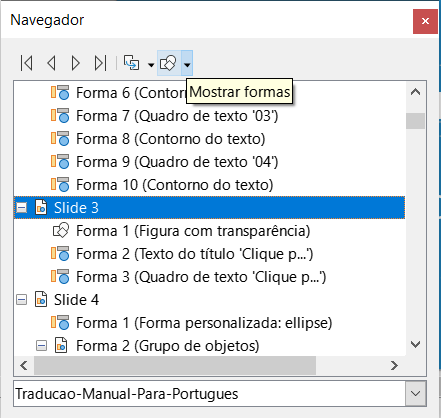
O Navegador fornece um método fácil de localizar e selecionar objetos num documento. Se possível, você deve dar a cada objeto um nome facilmente identificado para que possa localizar um objeto com facilidade, em vez de usar nomes padrão, como Planilha1, Tabela1 ou Imagem2, e assim por diante. Clique com o botão direito do mouse num objeto na caixa de diálogo Navegador ou na barra lateral e selecione Renomear no menu de contexto.
Figura 7: Exemplo de deque do Navegador na Barra Lateral do Writer
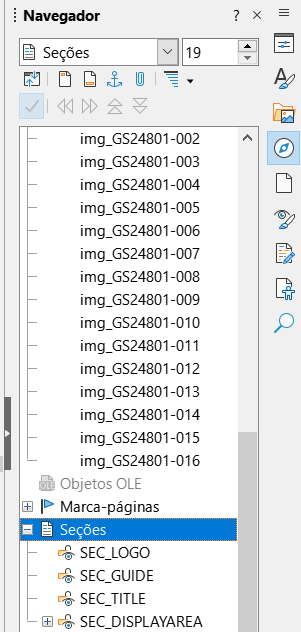
É possível abrir várias visualizações do mesmo documento no LibreOffice. Cada visualização pode ser exibida em sua própria janela e o LibreOffice pode mostrar páginas diferentes, usar diferentes níveis de zoom ou usar outras configurações. Quando fizer uma alteração no documento numa janela, ela será refletida nas outras janelas. Por exemplo, ao usar o Writer, exibições separadas de um documento podem ser usadas para copiar ou mover informações de uma página para outra.
Para abrir uma nova janela de documento, Acesse Janela > Nova janela na barra de menus. Em cada janela aberta, o nome do arquivo do documento será exibido na barra de título. A Figura 8 mostra como visualizações separadas de um documento podem ser abertas ao mesmo tempo. Se outros documentos do LibreOffice estiverem abertos ao mesmo tempo, a lista de janelas do LibreOffice também inclui esses outros documentos e a janela ativa tem uma marca de seleção pelo nome do arquivo. Você pode alternar entre janelas clicando num nome na lista ou clicando na própria janela, se ela estiver visível na tela.
Figura 8: Exemplo de lista de janelas separadas
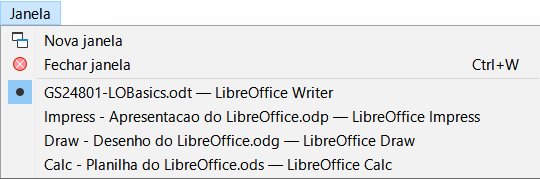
Para fechar uma janela, Acesse Janela > Fechar Janela na barra de Menu, use o atalho de teclado Ctrl+W (macOS ⌘ +W).
Para desfazer a alteração mais recente num documento, use um destes métodos:
Use o atalho de teclado Ctrl+Z (macOS ⌘ +Z).
Clique em Desfazer na barra de ferramentas Padrão.
Acione Editar > Desfazer na barra de menu.
Clique no pequeno triângulo ▼ à direita de Desfazer na barra de ferramentas Padrão para abrir uma lista de alterações que podem ser desfeitas. Várias alterações consecutivas podem ser selecionadas e excluídas ao mesmo tempo.
Após as alterações terem sido desfeitas, as alterações podem ser refeitas usando um dos seguintes métodos:
Use o atalho de teclado Ctrl+Y (macOS ⌘ +Y).
Clique em Refazer na barra de ferramentas Padrão.
Acesse Editar > Refazer na barra de menu.
Clique no pequeno triângulo ▼ à direita de Refazer na barra de ferramentas Padrão para abrir uma lista de alterações que podem ser refeitas. O LibreOffice pode selecionar vários comandos de desfazer consecutivos e refazê-los ao mesmo tempo.
Repetir comandos de desfazer e refazer pode economizar vários cliques repetitivos de navegação no menu ou atalhos de teclado, especialmente quando um comando é retirado de um menu de contexto ou submenu. Para repetir o último comando de desfazer ou refazer aplicado a um documento, use um dos seguintes métodos:
Use o atalho de teclado Ctrl+Shift+Y (macOS ⌘ +Shift+Y).
Acione Editar > Repetir na barra de menus.
Seguem exemplos de como configurar uma impressora padrão de um computador no LibreOffice. O método varia de acordo com o computador e seu sistema operacional.
Notas
Ao imprimir, o nome da impressora padrão instalada num computador aparece no nome da ferramenta Imprimir, no nome da ferramenta Imprimir diretamente, na caixa de diálogo Imprimir e na caixa de diálogo Configurações da Impressora.
Para obter mais informações sobre como imprimir os diferentes tipos de documentos que o LibreOffice pode criar, consulte os guias do usuário de cada módulo do LibreOffice.
As opções de impressão não estão disponíveis ao visualizar uma tabela ou consulta do LibreOffice Base.
Abra Configurações e vá para Dispositivos > Impressoras e scanners.
Selecione uma impressora na lista exibida.
Selecione Gerenciar > Definir como padrão e feche Configurações.
Abra Configurações e acesse Impressoras.
Selecione uma impressora na lista exibida.
Clique no ícone de configurações à direita do nome da impressora.
Selecione Usar impressora por padrão na lista suspensa e feche Configurações.
Abra as Configurações do Sistema e, em seguida, abra Impressoras e Scanners.
Em Impressora padrão, selecione a impressora a ser usada como impressora padrão na lista suspensa e feche Configurações.
Figura 9: Barra de ferramentas Padrão do Draw com Impressão direta instalada

O LibreOffice pode imprimir um documento aberto inteiro na impressora padrão do computador. Para imprimir rapidamente, clique em Imprimir diretamente na barra de ferramentas Padrão.
Se Imprimir Diretamente não estiver visível na barra de ferramentas Padrão, ela pode ser instalada da seguinte forma:
Clique com o botão direito do mouse numa área em branco na barra de ferramentas Padrão para abrir um menu de contexto.
Selecione Botões Visíveis no menu de contexto.
Selecione Imprimir Diretamente na lista de ferramentas disponíveis para instalá-lo na barra de ferramentas Padrão, conforme mostrado pelo exemplo destacado na Figura 9.
A tabela Tabela 4 apresenta as opções que estão disponíveis na caixa de diálogo Configuração da impressora:
Tabela 4: Opções para configuração da impressora
|
Opção |
Descrição |
|
Impressora |
Lista as informações que se aplicam à impressora selecionada. Se a lista estiver vazia, instale uma impressora padrão para o computador. Consulte os guias do usuário da impressora e do computador para obter mais informações sobre como conectar impressoras. |
|
Nome |
Lista as impressoras instaladas no computador. Para alterar a impressora padrão, selecione um nome de impressora na lista suspensa. |
|
Status |
Descreve o status atual da impressora selecionada. |
|
Tipo |
Exibe o tipo de impressora selecionada. |
|
Localização |
Exibe a conexão do computador para a impressora selecionada. |
|
Anotações |
Exibe informações adicionais para a impressora. |
|
Propriedades |
Altera as configurações da impressora do sistema operacional do computador para o documento atual. Certifique-se de que a orientação do leiaute (Paisagem ou Retrato) corresponda ao formato de página definido em Formato > Página na barra de Menu. |
|
Opções |
Abre a caixa de diálogo Opções da Impressora, permitindo que as opções globais da impressora definidas em Ferramentas > Opções > LibreOffice Writer ou LibreOffice Calc > Imprimir (macOS LibreOffice > Preferências > LibreOffice Writer ou LibreOffice Calc > Imprimir) sejam substituídas ao imprimir o documento atual. |
Nota
As Opções na caixa de diálogo Configurações da impressora só estão disponíveis no LibreOffice Writer e no Calc.
Segue um exemplo de configuração de uma impressora num computador para o LibreOffice:
Conecte a impressora ao computador. Consulte os guias do usuário da impressora e do computador para obter mais informações sobre como conectar impressoras.
Acesse Arquivo > Configurações da impressora na barra de menus para abrir a caixa de diálogo Configuração da impressora. A Figura 10 mostra um exemplo de uma caixa de diálogo de Configuração da Impressora.
Figura 10: Exemplo de uma caixa de diálogo de Configuração da Impressora
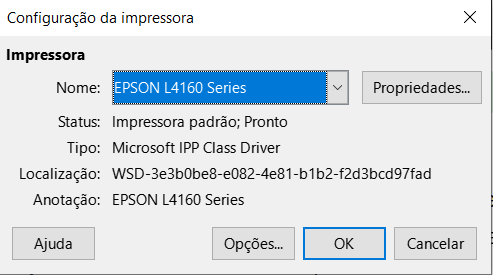
Clique em Opções na caixa de diálogo Configuração da Impressora para abrir as Opções da Impressora. A Figura 11 mostra um exemplo de uma caixa de diálogo Opções da Impressora.
Selecione as opções de impressora necessárias e clique em OK para salvar a seleção e fechar a caixa de diálogo Opções da Impressora.
Se necessário, clique em Propriedades na caixa de diálogo Configuração da impressora para abrir uma caixa de diálogo de propriedades para a impressora padrão.
Selecione as propriedades necessárias e clique em OK para salvar a seleção e fechar a caixa de diálogo de propriedades.
Clique em OK para salvar a configuração da impressora e fechar a caixa de diálogo.
Figura 11: Exemplo de caixa de diálogo Opções da Impressora
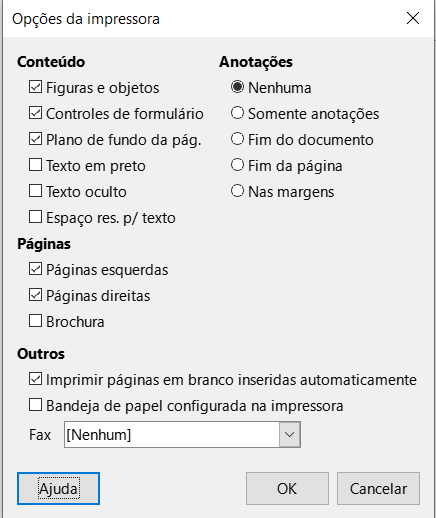
Após instalar uma impressora no computador, as opções gerais de impressão do LibreOffice podem ser personalizadas. Acesse Ferramentas - Opções - LibreOffice - Imprimir (macOS LibreOffice > Preferências > LibreOffice > Imprimir) para abrir a caixa de diálogo Opções - LibreOffice - Imprimir (Figura 12). As opções gerais de impressão para o LibreOffice são as seguintes:
Configurações para
Padrões
Converter cores para escala de cinza.
Especifica que todas as cores num documento são impressas apenas em escala de cinza.
Incluir objetos transparentes
Se selecionada, a redução na qualidade de impressão para bitmaps também se aplica às áreas transparentes dos objetos.
Reduzir bitmaps
Resolução
Especifica a qualidade máxima de impressão em PPP (pontos por polegada). A resolução só pode ser reduzida e não aumentada.
Impressão de alta qualidade
A impressão de alta qualidade corresponde a uma resolução de 300ppp.
Impressão de qualidade normal
A impressão de qualidade normal corresponde a uma resolução de 200ppp.
Figura 12: Caixa de diálogo Opções – LibreOffice - Imprimir
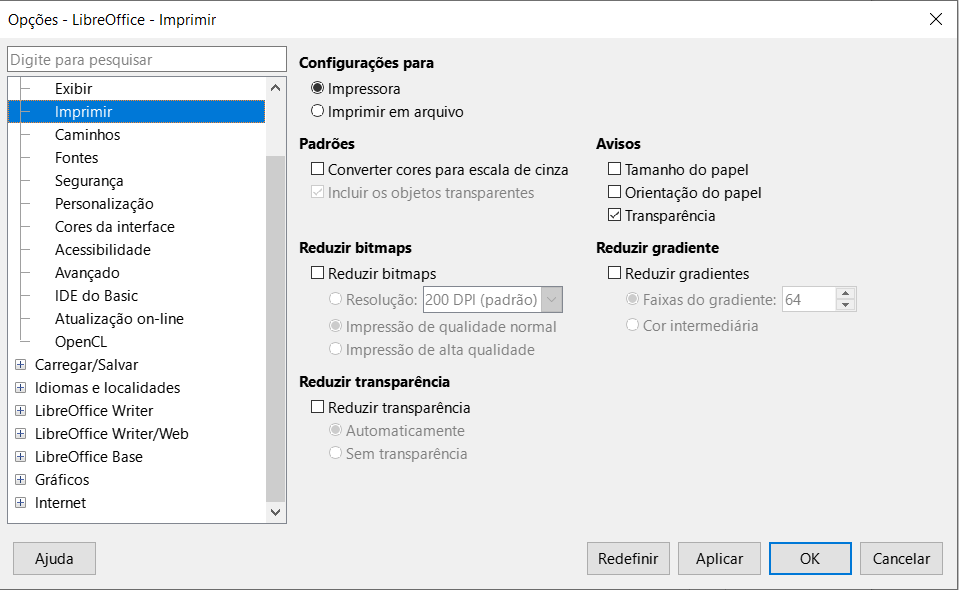
Nota
Reduzir a quantidade de dados enviados pelo LibreOffice para a impressora aumenta a velocidade de impressão porque os arquivos de impressão são menores. Isso facilita para impressoras com uma memória reduzida ao imprimir arquivos grandes. Todavia, a redução dos dados de impressão pode resultar numa qualidade de impressão ligeiramente menor.
Reduzir transparência
Automaticamente
Especifica que a transparência só é impressa se a área transparente cobrir menos de um quarto da página inteira.
Sem transparência
Quando selecionada, transparências não são impressas.
Nota
As transparências não podem ser enviadas diretamente para uma impressora. As transparências devem estar visíveis para serem calculadas pelo LibreOffice como bitmaps e enviadas para a impressora. A depender do tamanho do bitmap e da resolução de impressão, uma grande quantidade de dados pode ser gerada.
Avisos
Tamanho do papel
Marque esta caixa de seleção se for necessário um tamanho de papel específico para a impressão do documento atual. Se o tamanho do papel utilizado no documento não for aceito pela impressora atual, será exibida uma mensagem de erro.
Orientação do papel
Selecione esta opção se uma determinada orientação de papel for necessária para imprimir o documento atual. Se o formato usado pelo documento atual não estiver disponível na impressora, uma mensagem de erro aparece.
Transparência
Selecione esta opção para avisar quando objetos transparentes estiverem contidos no documento. Ao imprimir um documento com transparências, abre-se uma caixa de diálogo para ativar a seleção se a transparência tiver de ser impressa.
Reduzir gradiente
Ao selecionar, os gradientes são impressos com qualidade reduzida.
Faixas de gradientes
Especifica o número máximo de faixas de gradiente para impressão.
Cor intermediária
Especifica que os gradientes são impressos somente numa única cor intermediária.
Para abrir a caixa de diálogo de opções de impressão para cada módulo do LibreOffice, acione Ferramentas > Opções > Nome do módulo do LibreOffice > Imprimir (macOS LibreOffice > Preferências > Nome do módulo do LibreOffice > Imprimir). As diferentes configurações de impressão para cada módulo do LibreOffice estão resumidas na Tabela Tabela 5. Para obter mais informações, consulte o guia do usuário específico para cada módulo do LibreOffice.
Tabela 5: Opções de impressão nos módulos do LibreOffice
|
Recurso |
Writer |
Calc |
Impress |
Draw |
Math |
|
Selecionar páginas, planilhas ou slides para imprimir |
Sim |
Sim |
Sim |
Sim |
Sim |
|
Imprimir várias páginas, planilhas ou slides numa página |
Sim |
Sim |
Sim |
Sim |
Não |
|
Imprimir um livreto |
Sim |
Não |
Sim |
Sim |
Não |
|
Imprimir envelopes |
Sim |
Não |
Não |
Não |
Não |
|
Imprimir etiquetas ou cartões de visita |
Sim |
Não |
Não |
Não |
Não |
|
Visualizar páginas e planilhas antes de imprimir |
Sim |
Sim |
Não |
Não |
Não |
Para obter mais controle sobre a impressão, abra a caixa de diálogo Imprimir com um dos seguintes métodos:
Acesse Arquivo > Imprimir na barra de menu.
Use o atalho de teclado Ctrl+P (macOS ⌘ +P).
Clique em Imprimir na barra de ferramentas Padrão.
Essas opções de impressão estão disponíveis na aba Geral da caixa de diálogo Imprimir do Impress para Windows ou Linux (Figura 13).
Impressora
Propriedades
Intervalos e cópias
Todos os slides
Imprime todos os slides da apresentação.
Seleção
Imprime os slides selecionados no LibreOffice Impress.
Slides
Selecione o (s) número(s) das páginas (s) a imprimir. Para vários slides, use o formato 1, 3, 7 ou 1 – 5, 7, 9 para a seleção do número do slide.
Incluir
Selecione na lista suspensa Páginas pares e ímpares Páginas ímpares ou Páginas pares.
Mais > Lados do papel
Selecione na lista suspensa Imprimir num só lado da folha (simplex), Imprimir nos dois lados da folha (duplex lado maior) ou Imprimir nos dois lados da folha (duplex lado menor).
Mais > Quantidade de cópias
Insira o número de cópias impressas necessárias para o documento.
Mais > Agrupar
Agrupa várias cópias impressas em documentos separados.
Mais > Ordem
Selecione em Criar trabalhos de impressão separados para impressão ordenada (disponível apenas quando mais de uma cópia estiver sendo impressa) ou Imprimir em ordem inversa.
Leiaute da página
Tamanho do papel
Selecione o tamanho do papel a ser usado na lista suspensa.
Orientação
Selecione na lista suspensa Automático, Retrato ou Paisagem.
Mais > Páginas por planilha
Selecione na lista suspensa quantas páginas são impressas numa folha de papel.
Mais > Ordem
Selecione na lista suspensa a ordem de impressão de várias páginas numa folha de papel.
Figura 13: Caixa de diálogo Impress: Imprimir — Aba Geral — Windows ou Linux
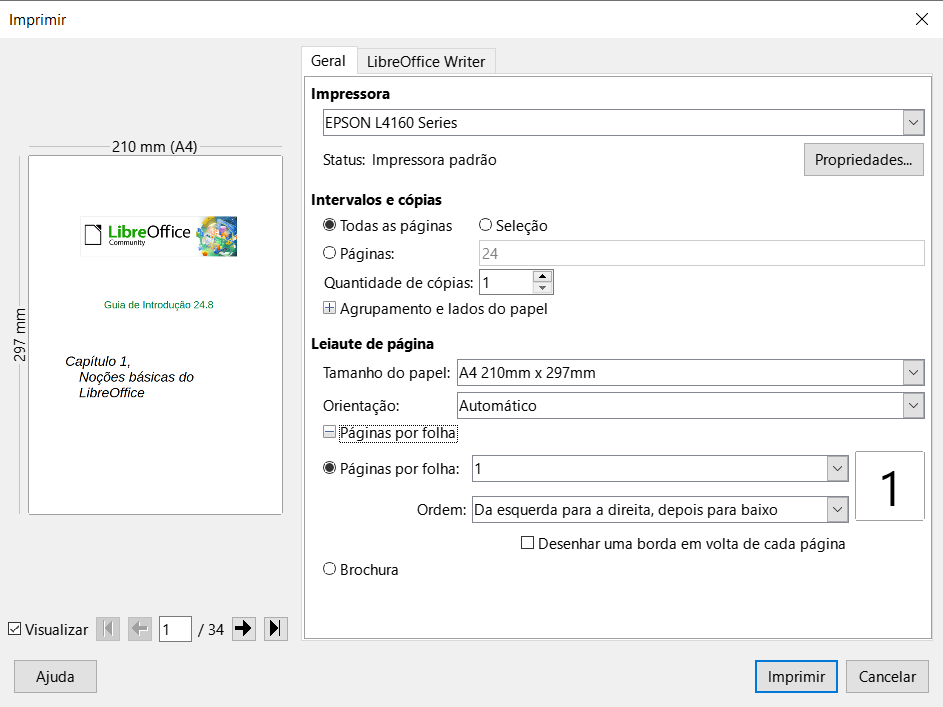
Mais > Desenhe uma borda ao redor de cada página
Quando vários slides são impressos numa folha de papel, uma borda é desenhada em torno de cada slide.
Mais > Brochura
Imprime o documento para que as páginas possam ser dobradas num folheto ou cartilha.
As opções gerais a seguir são um exemplo das opções disponíveis na aba Geral da caixa de diálogo Imprimir do Impress no macOS (Figura 14).
Impressora
Predefinições
Cópias
Paginas
Todas
Imprime todas as páginas do documento.
De: Até:
Selecione o (s) número(s) das páginas (s) a imprimir. Para várias páginas, use o formato 1, 3, 7 ou 1 – 5, 7, 9 para a seleção do número da página
Imprimir a cores
Dupla face
Mídia e qualidade
Alimentação de
Permite selecionar qual bandeja de papel usar numa lista suspensa (se a impressora tiver mais de uma bandeja de papel).
Tipo de mídia
Selecione o tipo de papel que foi carregado na bandeja de papel na lista suspensa (por exemplo, envelope, foto, papel comum).
Qualidade
Selecione o nível de qualidade necessário para a impressão.
Leiaute
Páginas por folha
Selecione quantos slides são impressos numa folha de papel da lista suspensa.
Direção do leiaute
Selecione a ordem de impressão de vários slides numa folha de papel.
Bordas
Quando vários slides são impressos numa folha de papel, uma borda é desenhada em torno de cada slide.
Dupla face
Determine como um documento de várias páginas será disposto a partir de uma lista suspensa: Desativado; Vinculação de borda longa; Vinculação de borda curta, Livreto.
Orientação inversa da página
Se o LibreOffice imprimir os slides na ordem errada, selecione esta opção e imprima o documento novamente.
Inverter horizontalmente
Se o LibreOffice imprimir as páginas na orientação errada, selecione esta opção e imprima o documento novamente.
Manuseio de papel
Agrupar folhas
Permite que várias cópias impressas selecionadas sejam agrupadas em documentos separados.
Folhas a imprimir
Selecione quais slides no documento a imprimir na lista suspensa: (Todas as páginas; Apenas ímpar; Apenas par).
Ordem das folhas
Seleciona a ordem de impressão da página na lista suspensa: Automático; Normal; Reverso.
Figura 14: Caixa de diálogo Imprimir — Aba Geral do Impress — macOS
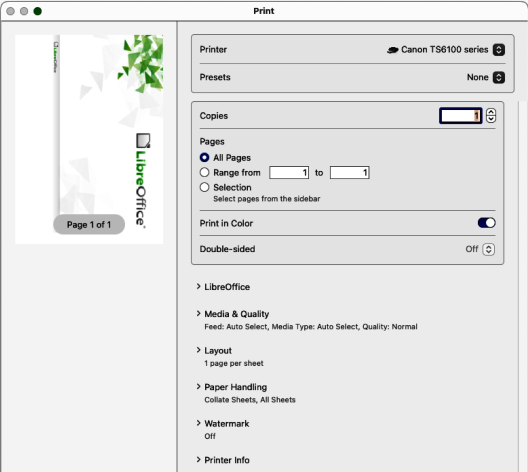
Dimensione para caber no tamanho do papel
Ajusta o slide impresso para caber no tamanho do papel.
Tamanho do papel de destino
Disponível apenas se Dimensione para caber no tamanho do papel tiver sido selecionado. Seleciona um tamanho de papel a partir das opções disponíveis na lista suspensa incluída.
Reduzir apenas
Selecione esta opção para reduzir o tamanho do slide para caber no papel. Disponível apenas se o tamanho do papel for menor que o tamanho do slide.
Marca d'água
Informação da impressora
Para obter mais informações sobre o uso de opções de impressão específicas disponíveis em cada módulo do LibreOffice, consulte o Guia do Usuário para cada módulo do LibreOffice. Por exemplo, a impressão específica pode ser para:
Páginas, slides ou desenhos individuais.
Intervalo de páginas, slides ou desenhos.
Seleção de texto ou gráficos (Writer).
Planilhas individuais, intervalo de planilhas ou células selecionadas (Calc).
Folhetos, resumos ou notas (Impress).
Envelopes, etiquetas ou cartões de visita (Writer).
No Writer, Impress e Draw, os documentos podem ser impressos na ordem correta para formar um livreto ou brochura. Abaixo vemos alguns exemplos: O procedimento real de impressão de folhetos depende do sistema operacional do computador e do tipo de impressora que está sendo usada. Pode ser necessário experimentar para encontrar o método correto para a impressão de brochuras.
Este é um exemplo de como se pode criar uma brochura ou livreto com uma impressora que só pode imprimir páginas de um lado.
Abra a caixa de diálogo Imprimir usando um dos seguintes métodos:
Acesse Arquivo > Imprimir na barra de menu.
Use o atalho de teclado Ctrl+P (macOS ⌘ +P).
Clique em Imprimir na barra de ferramentas Padrão.
Clique em Geral para abrir a aba de opções gerais de impressão e, se necessário, selecione uma impressora na lista suspensa Impressoras.
Clique em Propriedades para abrir a caixa de diálogo de propriedades da impressora usada e verifique se a impressora está definida para a mesma orientação de página desejada. Normalmente, a orientação da página não importa, mas é importante para brochuras.
Clique em OK para fechar a caixa de diálogo de propriedades e retornar à caixa de diálogo Imprimir.
Em Intervalo e cópias, selecione Todos os slides. É necessário um mínimo de quatro slides para criar uma brochura.
Em Intervalo e cópias, selecione o Número de cópias necessárias para corresponder ao número necessário de brochuras.
Em Leiaute, selecione Brochura.
Em Intervalo e cópias, selecione a opção Slides pares em Incluir.
Clique em OK para imprimir os slides pares na apresentação.
Retire as páginas impressas da impressora e coloque-as de volta na impressora na orientação correta para imprimir do outro lado do papel. Pode ser necessário experimentar para descobrir o arranjo correto para a impressora que está sendo usada.
Em Intervalo e cópias, selecione a opção Slides ímpares em Incluir.
Em Intervalo e cópias, selecione o mesmo Número de cópias usadas para imprimir os slides pares.
Clique em OK para imprimir os slides ímpares na apresentação e feche a caixa de diálogo Imprimir.
Monte a brochura e encaderne-a, se necessário.
Imprimir um folheto com uma impressora que seja capaz de impressão frente e verso, ou impressão duplex, torna a tarefa de criar folhetos mais simples.
Abra a caixa de diálogo Imprimir usando um dos seguintes métodos:
Acesse Arquivo > Imprimir na barra de menu.
Use o atalho de teclado Ctrl+P (macOS ⌘ +P).
Clique em Imprimir na barra de ferramentas Padrão.
Clique em Geral para abrir a aba de opções gerais de impressão e, se necessário, selecione uma impressora na lista suspensa Impressoras.
Clique em Propriedades para abrir a caixa de diálogo de propriedades da impressora usada e verifique se a impressora está definida para a mesma orientação de página desejada. A orientação da página é especialmente importante para brochuras.
Clique em OK para fechar a caixa de diálogo de propriedades e retornar à caixa de diálogo Imprimir.
Em Intervalo e cópias, selecione Todos os slides. É necessário um mínimo de quatro slides para criar uma brochura.
Em Intervalo e cópias, selecione a opção Imprimir em ambos os lados (borda longa duplex) ou Imprimir em ambos os lados (borda curta duplex). Normalmente, a encadernação de borda longa é usada para impressão de retrato e a encadernação de borda curta é usada para impressão de paisagem.
Em Intervalo e cópias, selecione o Número de cópias necessárias para corresponder ao número necessário de brochuras.
Em Intervalo e cópias, selecione a opção Agrupar. Esta opção só está ativa ao imprimir várias cópias do mesmo documento.
Em Leiaute, selecione Brochura.
Clique em OK para fechar a caixa de diálogo Imprimir e imprimir o número necessário de páginas para as brochuras.
Se necessário, encaderne as brochuras para corresponder à borda longa ou à borda curta.
Figura 15: barra de ferramentas de visualização de impressão

Um documento pode ser visualizado antes de ser impresso nos módulos Writer e Calc. A pré-visualização da impressão é útil, especialmente ao imprimir um documento frente e verso, garantindo que não haja erros antes da impressão do documento. A pré-visualização da impressão é aberta da seguinte forma:
Abra a Visualização de impressão com um dos seguintes métodos. A barra de ferramentas Visualização de impressão (Figura 15) abre e a barra de ferramentas Formatação é fechada:
Acesse Arquivo > Visualizar impressão na barra de menu.
Clique em Alternar visualização de impressão na barra de ferramentas Padrão.
Use o atalho de teclado Ctrl+Shift+O (macOS⌘ +Shift+O).
Selecione a visualização necessária em Visualização de Página única, Visualização de duas páginas, Visualização de livro ou Visualização de várias páginas.
Para imprimir o documento a partir da Visualização de Impressão, clique em Imprimir na barra de ferramentas Visualização de impressão para abrir a caixa de diálogo Imprimir, selecione as opções de impressão e clique em OK (Impressão do macOS).
Para fechar a visualização, clique em Fechar visualização na barra de ferramentas Visualização de impressão. O documento volta à visualização normal e a barra de ferramentas Formatação reabre substituindo a barra de ferramentas Visualização de impressão.
Nota
Quando um documento estiver no modo Visualização de impressão, o documento não pode ser editado. Se necessário, clique em Visualização do livro na Barra de status para exibir o documento em formato de livro. O documento pode ser editado ao usar a visualização de livro na barra de status. Clique em Visualização de página única para retornar o documento à visualização normal.
O Modo de segurança é usado para restaurar o LibreOffice depois que ele parou de funcionar, falha ao iniciar corretamente ou um arquivo foi corrompido. Ele inicia o LibreOffice com um novo perfil de usuário e desativa a aceleração de hardware.
Acesse Ajuda > Reparar o LibreOffice (Modo de Segurança) na barra de menu para abrir a caixa de diálogo Modo seguro (Figura 16).
Nota
Recomenda-se usar as opções do Modo de Segurança de cima para baixo (Figura 16) porque as opções ficam mais radicais de cima para baixo.
Restaurar do backup
Configuração
Extensões
Redefinir para as configurações de fábrica.
Redefinir configurações e modificações da interface do usuário
Redefinir todo o perfil do usuário
Continuar no modo de segurança
Figura 16: Caixa de diálogo Modo de segurança

Reiniciar no modo normal
Aplicar alterações e reiniciar
Nota
Se os problemas não forem resolvidos usando o Modo de segurança, selecionar Avançado fornece instruções sobre como receber ajuda adicional.
O item Avançado pode permitir que crie um arquivo zip de um perfil de usuário corrompido, e esse arquivo pode ser carregado no sistema de rastreamento de bugs para uma investigação mais aprofundada pelos desenvolvedores do LibreOffice. Lembre-se de que um perfil de usuário carregado também pode conter informações confidenciais, como extensões instaladas, dicionários pessoais e configurações específicas do usuário.